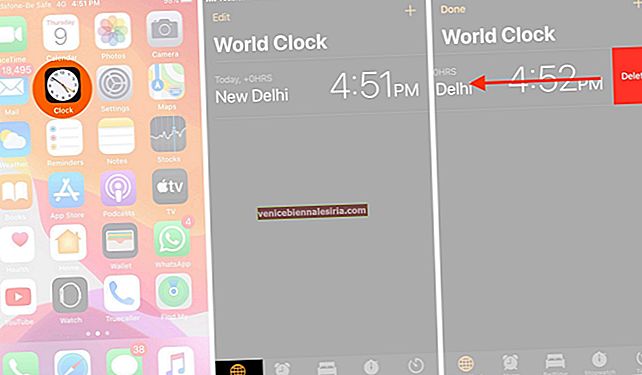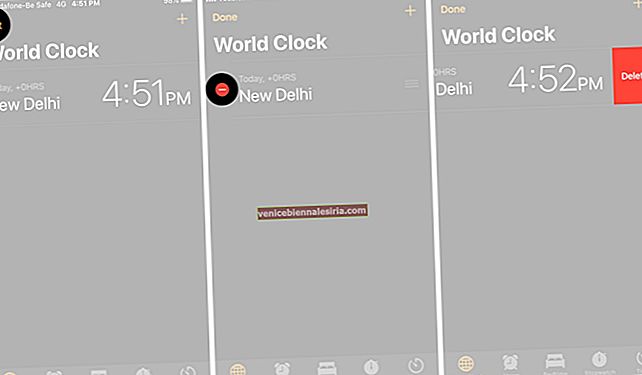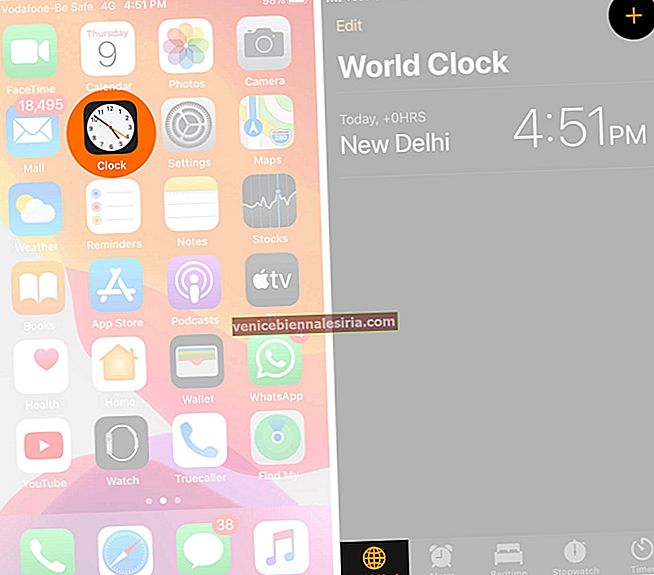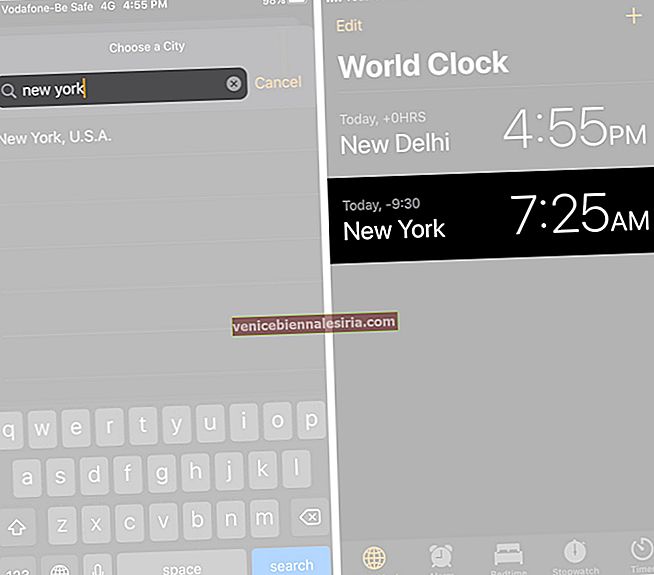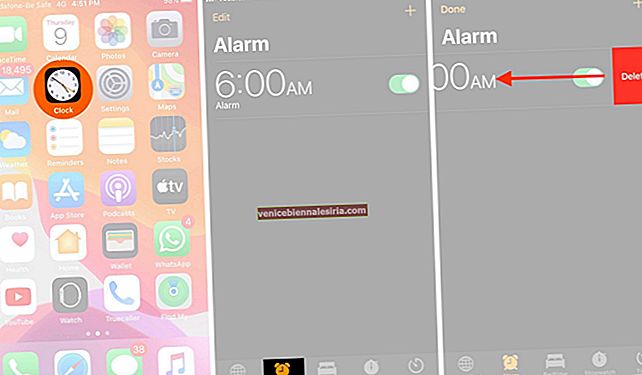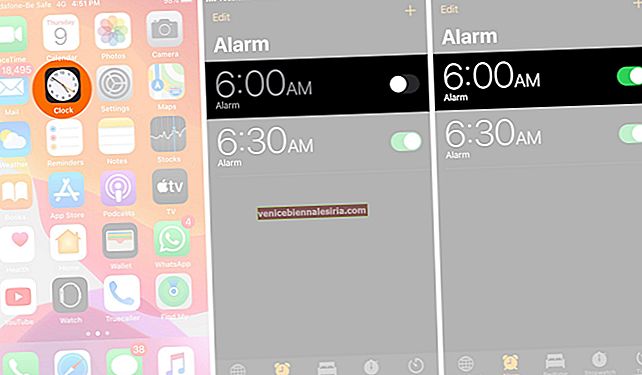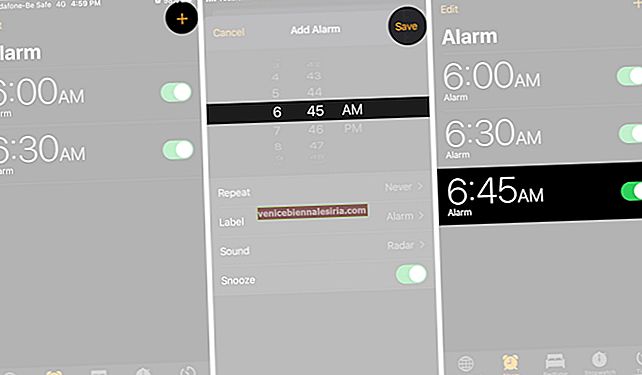Aplicația implicită de ceas pe iPhone și iPad are Alarm și World Clock care vă permit să adăugați mai multe intrări. Cu toate acestea, este posibil ca, de-a lungul timpului, să fi stabilit mai multe temporizări de alarmă diferite și să fi adăugat multe orașe în World Clock. Acest lucru are ca rezultat o listă lungă și dezordonată. Acum, dacă doriți să ștergeți ceasurile și alarmele World de pe iPhone sau iPad, să verificăm!
- Cum să ștergeți ceasurile mondiale pe iPhone și iPad
- Cum se adaugă ceasuri mondiale pe iPhone și iPad
- Cum să ștergeți alarmele de pe iPhone sau iPad
- Cum să setați o alarmă pe iPhone sau iPad
Cum să ștergeți ceasurile mondiale pe iPhone și iPad
- Deschideți aplicația Ceas de pe dispozitiv
- Atingeți Ceasul Mondial din rândul de jos
- Glisați de la dreapta la stânga pe un oraș pe care doriți să îl ștergeți. În cele din urmă, atingeți Ștergeți.
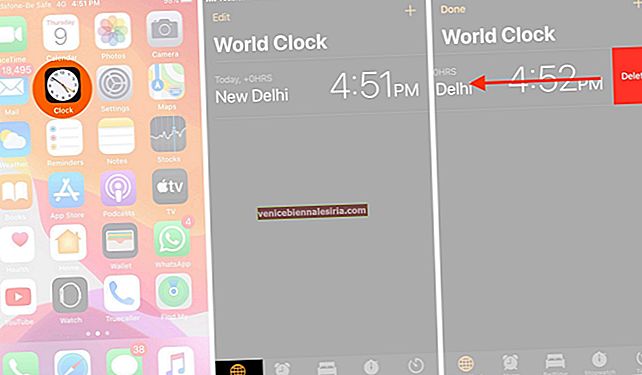
- De asemenea, puteți atinge Editați din stânga sus, atingeți semnul roșu minus , apoi atingeți Ștergeți.
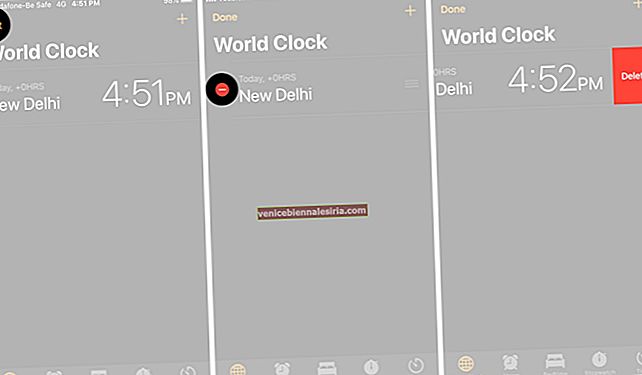
Ceasul va fi eliminat din listă.
LEGATE: Cele mai bune aplicații de conversie a fusului orar pentru iPhone
Acum, dacă doriți să adăugați un ceas pentru un anumit oraș înapoi la această listă? Ei bine, este la fel de ușor. Urmați de-a lungul.
Cum se adaugă ceasuri mondiale pe iPhone și iPad
- Deschideți aplicația Clock pe dispozitivul dvs. iOS sau iPadOS
- Atingeți Ceasul Mondial din rândul de jos
- Atingeți pictograma plus (+) din dreapta sus.
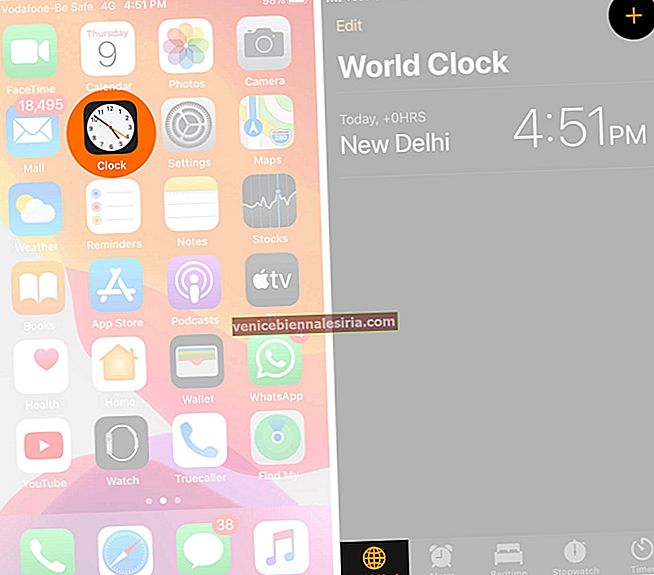
- Derulați și atingeți orașul preferat sau utilizați bara de căutare din partea de sus.
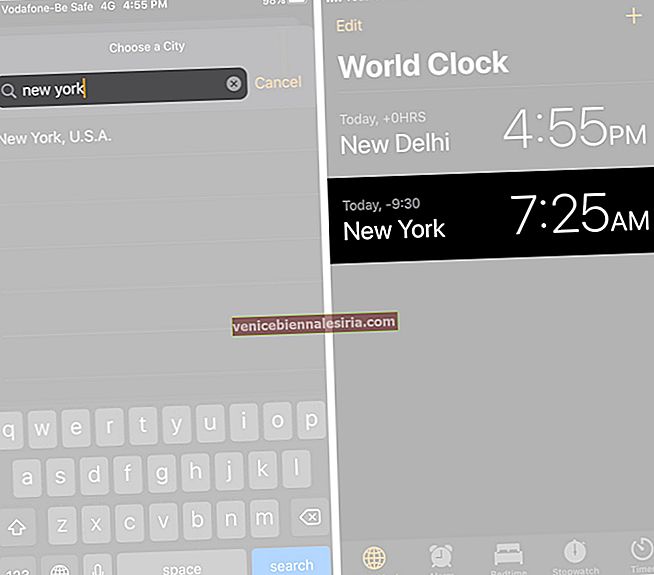
Terminat! Ceasul care arată ora acelui oraș este adăugat la listă.
Related: Cum să adăugați și să vizualizați ceasul mondial pe Apple Watch
Cum să ștergeți alarmele de pe iPhone sau iPad
- Deschideți aplicația Clock pe iPhone sau iPad
- Atingeți Alarmă din rândul de jos
- Glisați de la stânga la dreapta pe orice intrare de alarmă și apoi atingeți Ștergeți. De asemenea, îl puteți trage până la stânga.
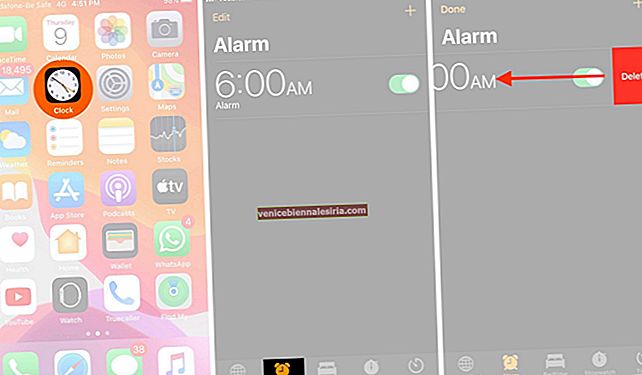
- O altă metodă este să atingeți Editați , atingeți pictograma roșu minus și, în cele din urmă, atingeți Ștergeți.

Ați șters accidental o alarmă? Nici o problemă! Adăugarea acestuia este la fel de ușoară ca mâncarea unei bucăți de tort.
Cum să setați o alarmă pe iPhone sau iPad
Cel mai rapid mod este să folosiți Siri și să-i cereți să „ setați alarma pentru 7:30. 'sau' setați alarma pentru 7 dimineața. „Dacă nu doriți să utilizați Siri, să analizăm un alt mod de a adăuga o alarmă în iOS 13.
- Deschideți aplicația Clock pe iPhone sau iPad
- Atingeți Alarmă din rândul de jos
- Dacă vedeți o listă pentru ora preferată, atingeți comutatorul pentru a o activa.
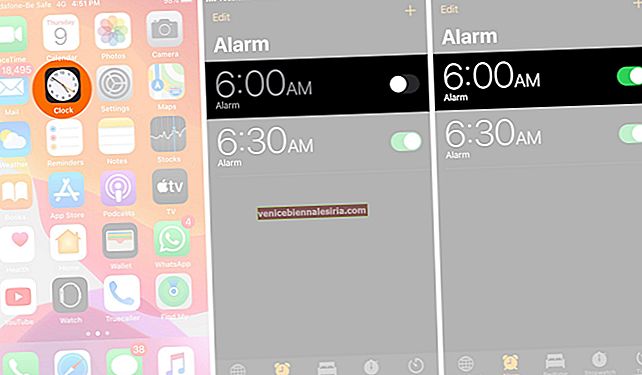
- Dacă nu vedeți ora de alarmă preferată, atingeți pictograma plus (+) din dreapta sus
- Folosiți degetul pentru a vă deplasa și setați orele, minutele și AM / PM. De asemenea, puteți alege una dintre diferitele opțiuni, cum ar fi repetarea alarmei, setați o etichetă (nume) pentru această alarmă, puteți alege un sunet sau o melodie din biblioteca dvs. de muzică etc.
- În cele din urmă, atingeți Salvare din dreapta sus.
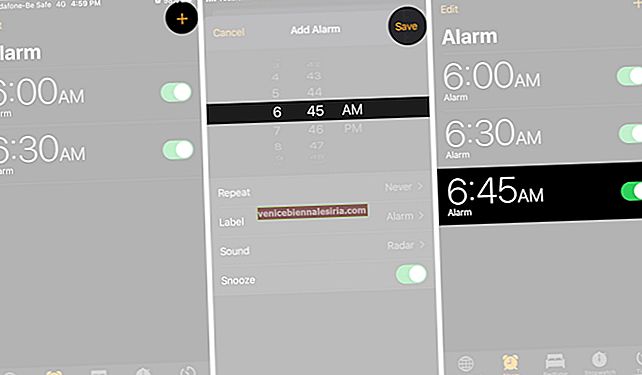
Alarma este setată. Veți vedea o pictogramă mică cu ceas cu alarmă în partea de sus a ecranului.
Asta e tot, oameni buni.
Înainte de a pleca, aș dori să vă interesez în lista noastră cu cele mai bune aplicații cu ceas cu alarmă pentru iPhone în 2020. Aceste aplicații oferă funcții de alarmă mai inteligente și merită verificate.
S-ar putea să vă placă, de asemenea, să aruncați o privire la:
- Cele mai bune detectoare inteligente de fum în 2020
- Cele mai bune aplicații de alarmă Apple Watch din 2020
- Aplicația de alarmă EcoWake: Apelul dvs. de trezire de dimineață care plantează copaci!